GIF是循环中的短片。 许多人喜欢在聊天时使用GIF。 因为GIF比纯图片更具表现力。 此外,您可以通过WhatsApp,Snapchat,Facebook,Messenger和其他社交媒体应用程序发送GIF。 一般来说,GIF图像在社交活动中起着重要作用。
好吧,如果您不知道在哪里或如何下载GIF,那么您来对地方了。 本文将为您展示免费的网站,以在线下载GIF图像。 此外,您甚至可以轻松地从自己喜欢的电影中DIY GIF。 想知道如何获得不同主题的GIF吗? 您可以从以下几段中找到完美的解决方案。 只是阅读和学习。
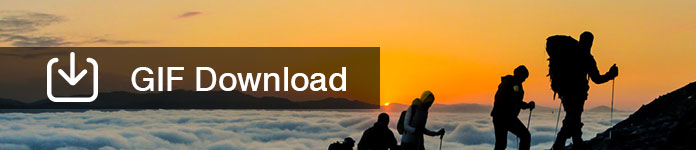
Gif下载
您已经可以获得许多好的动画GIF。 因此,如果您免费下载GIF视频循环,则可以访问GIPHY或Tenor。 此外,您也可以共享或嵌入GIF URL。
您可以在GIPHY中获得各种GIF和贴纸。 它是一个大型平台,允许用户搜索,上传和创建短视频循环。 好了,您也可以在线下载GIF。 GIPHY还提供每日故事和趋势GIF,包括反应,卡通,动物和许多其他类别。 您可以下载WhatsApp状态和其他状态的GIF。
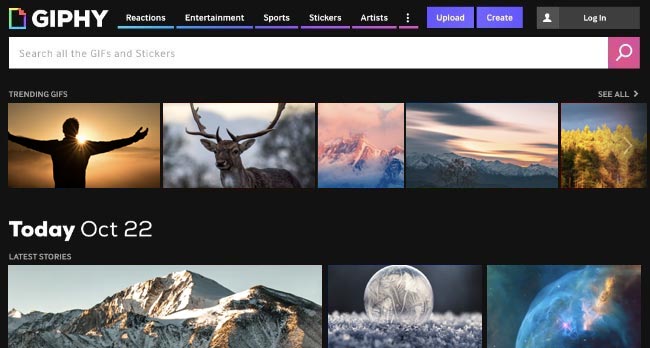
一旦你点击一个 GIF,您可以查看此 GIF 的尺寸、帧数、文件大小等信息。 之后,您可以直接分享、嵌入、复制链接或添加到您的收藏夹。
Tenor 还在线提供多种 GIF。 您可以搜索与您需要的 GIF 相关的词。 例如,如果你想为 WhatsApp 或 Twitter 下载爱情 GIF,你可以在搜索引擎中输入“爱”、“爱你”或其他类似的项目。
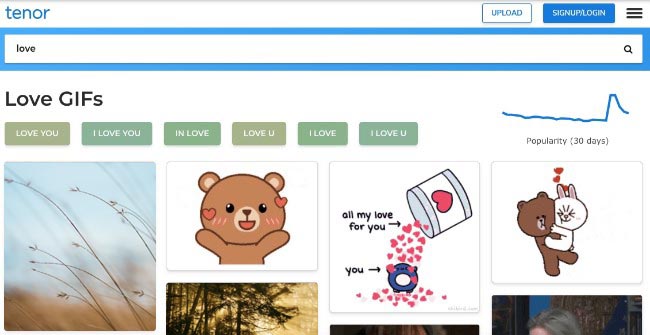
稍后,Tenor将显示所有GIF结果。 此外,您可以将自己的GIF上传到Tenor与他人共享。
现在是时候将GIF下载到您的iOS设备上了。
实际上,详细操作在iOS 10和iOS 11/12中有所不同。 iOS 10中的所有GIF都无法播放。 您需要使用Dropbox或其他第三方应用程序来查看动画GIF。
对于iOS 11/12用户,您可以将GIF下载到“专辑”下的本机“动画”专辑中。 因此,您可以直接在iOS 11设备上查看和制作GIF。
步骤 1 在GIPHY,Tenor或其他地方找到您喜欢的GIF。
步骤 2 点击并按住此GIF会弹出一个窗口。
步骤 3 选择“保存图像”选项。
步骤 4 打开Google相册或其他第三方照片查看器应用程序。
步骤 5 查看下载的GIF动画。
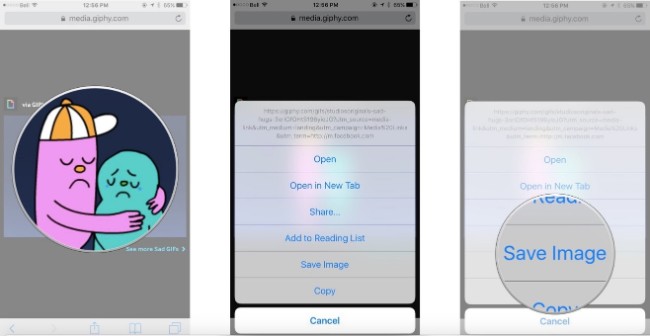
请注意: 如果尝试在iOS 10中使用“照片”应用程序打开GIF,则只能获取静止图像。 请注意,默认的照片查看器无法播放GIF动画。
步骤 1 长按您要下载的GIF。
步骤 2 从弹出菜单中选择“保存图像”。
步骤 3 从主屏幕前往“照片”应用。
步骤 4 打开“相册”文件夹。
步骤 5 选择“动画”以访问所有动画 GIF。 (查看 GIF屏幕录像机 在这里)
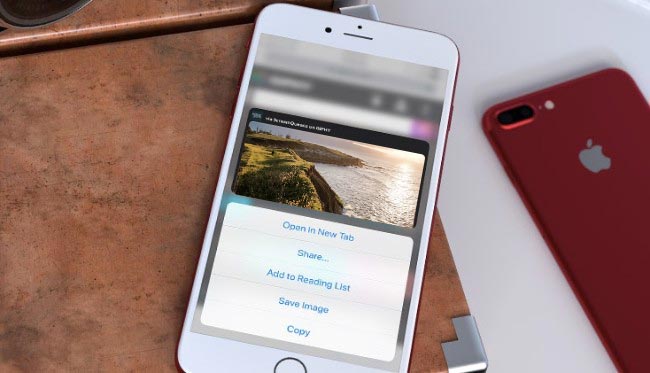
请注意: 幸运的是,iOS 11/12 提供了“动画”相册。 因此,一旦你点击任何 GIF,它就会自动开始播放。
你想从你最喜欢的节目中创建 GIF 吗? 如果你厌倦了一遍又一遍地使用普通的 GIF,为什么不自己动手做 GIF 而不是从别人的作品中下载呢?
老实说,这非常容易。 即使是初学者,也可以在5分钟内制作GIF动画。
Aiseesoft视频到GIF转换器 正是您要寻找的免费GIF创建者。 是的,您可以在Windows PC或Mac计算机上以高质量的视频剪辑制作GIF。
与在线GIF制造商相比,您可以获得更多可自定义的过滤器。 此外,您可以随时创建脱机的GIF。 然后是一个问题,哪种类型的视频可以转换为GIF?
好吧,您可以轻松地从 MP4、AVI、MOV、WMV 和许多其他视频文件创建 GIF。 当然,您甚至可以剪辑下载的视频以提取有用的部分。 稍后,您可以一键将视频剪辑保存为 GIF 格式。 在某种程度上,您可以将其视为您的终极 GIF 下载器。
步骤 1 启动GIF创建者
从官方网站下载免费的GIF制作工具。 安装后,可以使用您的电子邮件地址和注册码进行注册。 然后启动程序。

步骤 2 添加您的视频文件
单击“添加文件”选项以导入所需的视频。 那么,您也可以将视频拖放到其主界面。 如果您同时添加多个视频也没关系。

步骤 3 剪辑视频
如果要提取特定视频部分,可以单击菜单栏中的“剪辑”选项。 具体设置开始时间和停止时间。 此外,您可以选择“编辑”以获得各种编辑过滤器。

步骤 4 将GIF设置为输出格式
从靠近底部的“配置文件”下拉菜单中选择“GIF”。 此外,您可以调整输出视频设置。 只需单击“设置”图标即可获得新的“配置文件设置”窗口。 稍后,您可以设置视频比特率、帧率、纵横比、分辨率和编码器。 选择“确定”以保存您的更改。
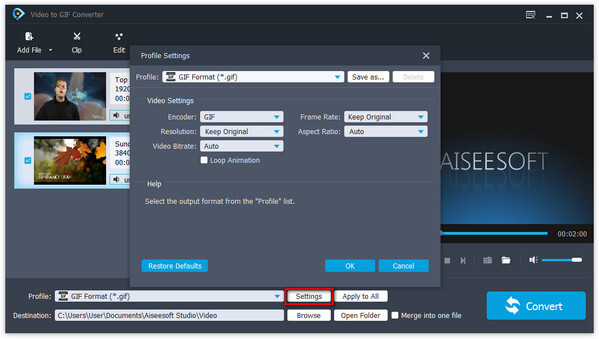
步骤 5 下载GIF动画
如果要更改目标文件夹,可以选择“浏览”选项。 最后,单击“转换”开始将视频转换为原始质量的 GIF。

更重要的是,您可以直接将您的 GIF 分享到 Instagram、Twitter 和其他网站。 总之,Aiseesoft GIF maker 是获取 GIF 动画的更好选择。 它完全免费使用。 这就是如何在智能手机或计算机上下载 GIF 的全部内容。 如果您对 GIF 有任何疑问,可以在下面的评论中留言。